Teachable Machine
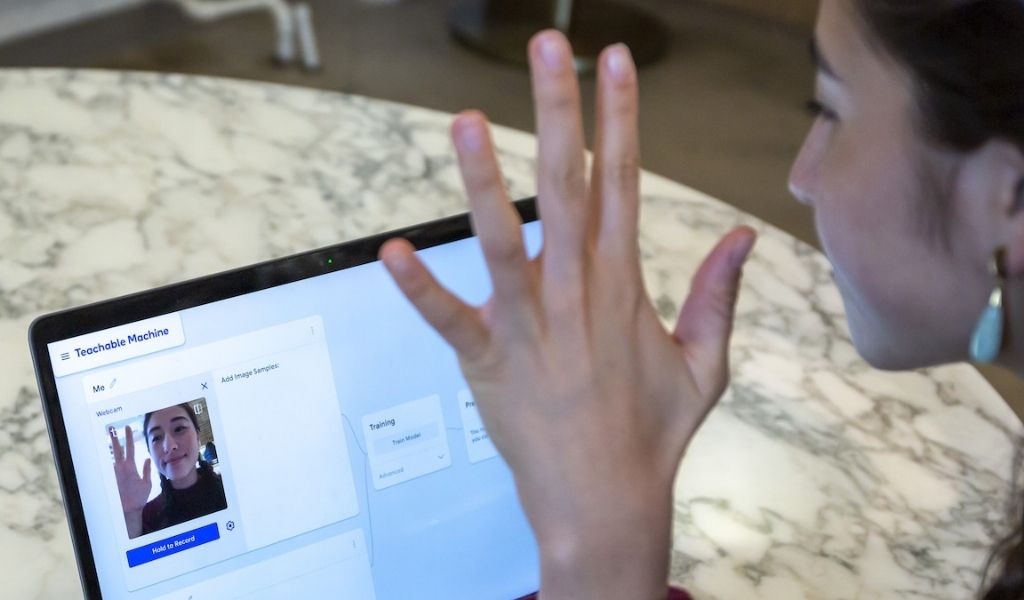
Teachable Machine je bezplatný online nástroj od společnosti Google, který umožňuje vytvářet vlastní modely strojového učení, například pro rozpoznávání obrázků, zvuku nebo pohybu.
K čemu Teachable Machine slouží
Díky Teachable Machine můžete snadno žáky naučit trénování tzv. modelu strojového učení. To jsou programy, které se z mnoha příkladů učí, jak řešit různé úlohy. Trénování probíhá ve dvou fázích: trénování a testování. V trénovací fázi ukazujeme modelu množství příkladů (například fotografie psů a koček), na nichž se učí tím, že vyhledává podobnosti. V testovací fázi pak ukazujeme modelu příklady, které ještě nikdy neviděl (další fotografie koček nebo psů), a zjišťujeme, jak dobře je rozpozná.
V Teachable Machine dokážeme natrénovat modely pro rozpoznávání obrázků, zvuků a póz těla přímo v prohlížeči. Model lze následně stáhnout nebo vložit do webové stránky či aplikace.
Nástroj je určen hlavně pro učitele na 2. stupni ZŠ a středních škol. Uplatní se v informatice, přírodovědných předmětech i při výuce cizích jazyků, kde pomáhá s rozpoznáváním výslovnosti. Využít ho lze také v dalším vzdělávání, například prostřednictvím gest či hlasových povelů.
Hlavní funkce
- Rozpoznávání obrázků: např. identifikace objektů na fotkách nebo kresbách.
- Rozpoznávání zvuku: odlišení slov, zvuků prostředí, tónů.
- Rozpoznávání póz těla: detekce pohybů a gest pomocí webkamery.
- Export modelu: pro web, mobilní aplikace nebo další nástroje (TensorFlow, p5.js).
Jak začít
- Otevřete stránku v prohlížeči (není nutná registrace): teachablemachine.withgoogle.com
- Zvolte typ projektu: Image Project, Audio Project nebo Pose Project.
- Nahrajte nebo zaznamenejte vlastní data do kategorií přímo v prohlížeči.
- Klikněte na tlačítko „Train Model“ a vyčkejte na výsledek.
- Model otestujte a vylepšete. Opakujte, dokud nefunguje tak, jak má.
- Model si také můžete stáhnout nebo vložit do své webové aplikace.
Pamatujte na to, že pokud budete chtít pořizovat příklady přímo v učebně, budete potřebovat kameru nebo mikrofon. Jedním natrénováním modelu to většinou nekončí. Je třeba ho otestovat a často i vícekrát vylepšovat přidáním dalších příkladů nebo kategorií.
Jak Teachable Machine využít ve škole
Do výuky lze zařadit celou řadu aktivit. Žáci mohou vytvořit projekt zaměřený na tvorbu aplikace, která dokáže správně určit gesto ve znakové řeči. Ve výuce jazyků lze zase využít hru, kdy model reaguje pouze na správnou výslovnost slovíček.
Praktické je také využití v přírodopisu — žáci mohou natrénovat model na rozpoznávání listů či jiných přírodnin nasbíraných v okolí školy. V informatice pak mohou vytvořit jednoduchou aplikaci, která rozpoznává základní emoce podle výrazu tváře. Tento model pak mohou využít pro interakci s robotem.
Etika a bezpečnost
Trénování modelu probíhá přímo v prohlížeči, takže aplikace neodesílá žádná data na servery společnosti Google (pokud se nevyužije cloudový export). Teachable Machine neuvádí věkové limity.